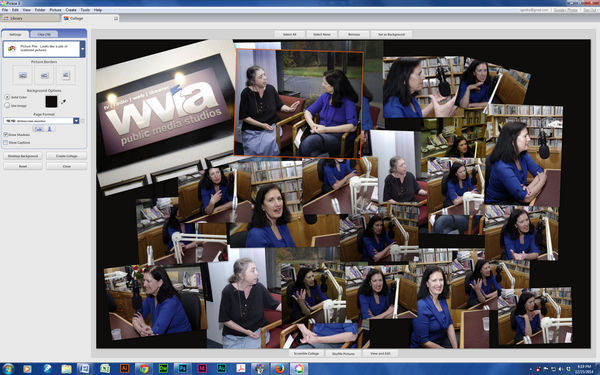Пикаса это: Picasa — программа для просмотра и хранения фото в облаке, их редактирования, поиска по лицам, создания коллажей и видео
что это за программа, есть ли поддержка фоторедактора от Google, функции, возможности, как пользоваться, плюсы, минусы, отзывы, аналоги
Picasa – компьютерная программа для работы с фото- и видеофайлами, созданная в 2002 году. Разработчиком выступила компания Lifescape, которая в настоящее время принадлежит Google. Важно отметить, что редактор компанией Google больше не поддерживается.
ПО доступно для скачивания бесплатно и не требует особых знаний в процессе установки. Особое внимание следует обратить на то, что отредактированные файлы можно отправлять из программы.
Содержание
- 1 Описание программы
- 2 Функции и возможности
- 3 Где можно скачать фоторедактор
- 4 Системные требования, процесс скачивания и установки
- 5 Особенности интерфейса
- 6 Работа в программе
- 7 Инструкция по редакции фото
- 8 Плюсы и минусы
- 9 Аналоги
Описание программы
После первого запуска Picasa проводится сканирование жесткого диска: программа находит все изображения в памяти устройства, сортирует их по папкам.
Среди основных возможностей ПО следует обратить внимание на:
- Создание фильмов, коллажей и презентаций.
- Просмотр слайд-шоу.
- Редактирование и обработка снимков.
- Распознавание лиц.
- Поиск дублей.
- Групповое переименование файлов.
- Создание альбомов.
- Печать фото.
Программа работает достаточно быстро: пользователю не придется тратить время на ожидание появления иконок или файлов.
Функции и возможности
Основной возможностью при работе с Picasa Portable является редактирование фотоснимков. Кроме того, пользователю доступен автопросмотр изображений в обычном и полноэкранном режимах. Загрузить файлы можно с любого носителя, сканера или камеры; сканирование жесткого диска устройства проводится при каждом запуске программы.
Пользователь может подключить опцию автоматической публикации снимков в блоге или на сайте, а также присвоение ярлыков или ключевых слов.
Где можно скачать фоторедактор
Для того чтобы установить графический редактор Picasa, необходимо перейти на официальный сайт программы и нажать кнопку «Загрузить».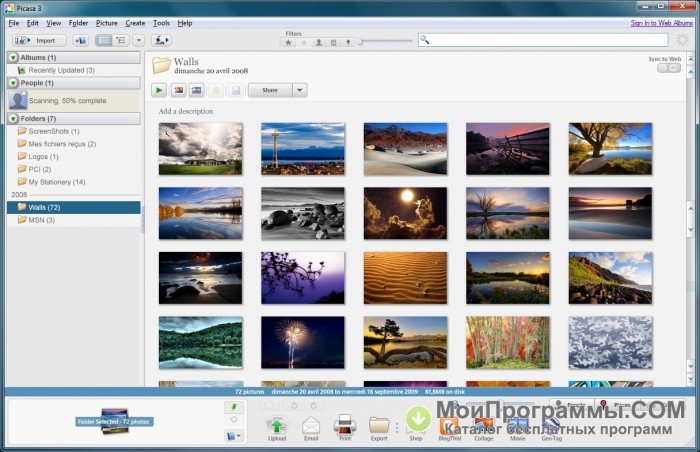 Процессе скачивания начнется автоматически: на экране появится окно с кнопкой «Сохранить». Пользователю потребуется выбрать место установки ПО.
Процессе скачивания начнется автоматически: на экране появится окно с кнопкой «Сохранить». Пользователю потребуется выбрать место установки ПО.
Системные требования, процесс скачивания и установки
Для установки графического редактора Picasa пользователю потребуется компьютер с такими системными требованиями, как:
- Процессор 300 МГц.
- Оперативная память – от 60 до 128 Мб.
- Свободное место на жестком диске – от 50 до 100 Мб.
- Операционная система Windows 2000 и новее.
- DirectX 7.0 или новая версия.
По завершении процесса скачивания на рабочем столе появится ярлык под названием picasa38-setup.exe. После двойного нажатия начнется установка ПО.
Как только программа Picasa будет установлена, пользователь может открыть меню операционной системы и приступить к работе с редактором.
Особенности интерфейса
Принимая решение воспользоваться программой для обработки изображений Picasa, следует внимательно изучить такие особенности, как:
- Базовое редактирование проводится посредством стандартного набора инструментов.
 Пользователь может регулировать цвет, контрастность, масштаб и наклон, а также накладывать различные эффекты.
Пользователь может регулировать цвет, контрастность, масштаб и наклон, а также накладывать различные эффекты. - Сортировка файлов в автоматическом режиме или вручную позволяет упорядочить рисунки по имени, дате создания или другим критериям.
- При необходимости пометить файлы можно воспользоваться электронными метками: это поможет быстро найти нужное изображение.
- В программе можно работать с файлами форматов PSD,PNG, BMP,JPG, TIF, GIF и ASF, AVI, MOV, MPG, WMV.
- Для сохранения резервной копии потребуется CD, DVD или флеш-карта.
- Многоязычность. Пользователь может самостоятельно выбрать нужный язык интерфейса.
Особое внимание следует обратить на высокий уровень безопасности: желающие ограничить доступ к файлам могут установить пароль на альбомы и отдельные изображения.
Работа в программе
Работа с программой Picasa не вызывает сложностей у пользователя: интерфейс интуитивно понятен и прост. Все медиа-файлы, обнаруженные на устройстве в результате сканирования, отображаются в библиотеке.
Снимки и видеоролики сортируются по:
- Папкам. Каталоги формируются на жестком диске устройства. Любые изменения, которые вносит пользователь в процессе работы с Picasa, распространяются на папки на жестком диске.
- Альбомам. Такие формы каталогов существуют только в программе Picasa и могут включать в себя картинки из разных папок. Альбомы не соответствуют папкам, которые хранятся на жестком диске: пользователь может удалять, переносить файлы. Исходные данные на компьютере при этом сохраняются.
Папки и альбомы упорядочены в соответствии с датой создания. Пользователь может самостоятельно выбрать режим сортировки: по названию, размеру или дате внесения последних изменений.
В библиотеке Picasa изображения делятся на несколько разных категорий и определяются по характерному значку:
- Синхронизированные снимки отмечены двумя круговыми стрелками.
- Фото с пометками обозначают файлы из папки «Избранные».

- Геотеги указывают на снимки, отмеченные в Google Планета Земля.
- Загруженные файлы отмечены зеленой стрелкой, направленной вверх. Это значит, что снимок был загружен в виртуальный альбом и может отслеживаться в сети.
- Красная стрелка, направленная вниз, означает блокировку загрузочного процесса, установленную пользователем самостоятельно.
Видеоролики отмечаются мини-изображение кадра.
Инструкция по редакции фото
Работа с изображениями в Picasa проводится в несколько этапов:
- Поиск файла в галерее. Для обработки необходимо открыть нужное изображение в программе.
- Обработка. В окне редактора, на панели инструментов можно пользоваться разными кнопками – удаление эффекта красных глаз, кадрирование, выравнивание относительно сетки, автокоррекция контраста и цвета, ретуширование. Для применения инструмента потребуется выбрать область воздействия: в результате будут обрезаны лишние элементы, восстановлено качество снимка, определен оптимальный уровень яркости, выравнен цветовой баланс.
 В процессе ретуширования можно удалить разводы, пятна и другие дефекты на снимке.
В процессе ретуширования можно удалить разводы, пятна и другие дефекты на снимке. - Сохранение или отправка снимка. В зависимости от поставленной задачи можно или сохранить снимок на устройстве, или отправить его по почте, или опубликовать в блоге.
В случае необходимости можно нанести текст поверх изображения.
Дополнительно об использовании программы в видео:
Плюсы и минусы
В процессе работы с Picasa пользователь сможет по достоинству оценить такие преимущества ПО, как:
- Возможность загрузки файлов с любого носителя, сканера или камеры.
- Поддержка большого количества форматов файлов.
- Автоматическая загрузка изображений и роликов на облачное хранилище.
- Несколько режимов просмотра изображений.
- Бесплатная обработка снимков.
- Наличие опции наложения эффектов.

- Возможность отправки на печать без выхода из программы.
- Автоматическое сохранение отредактированного снимка под новым именем с сохранением оригинального файла.
Однако, у программы Picasa есть ряд недостатков, среди которых важно отметить отсутствие возможности создавать подпапки внутри альбомов. Кроме того, некорректно отображаются файлы формата .tiff.
Отзывы пользователей
В процессе работы с Picasa многие пользователи обращают внимание на легкость использования инструментов. Особенно удобна возможность формирования альбомов с сохранением структуры папок на жестком диске устройства.
Большое количество эффектов и инструментов для обработки фото предоставляются бесплатно, что также радует любителей поиграть с цветом снимка.
Единственным недостатком, о котором неоднократно упоминают те, кто установил Picasa, является отсутствие поддержки ПО со стороны компании-разработчика Google.
Аналоги
Одной из востребованных альтернатив Picasa является программа Фотоальбом Windows. Простое приложение также предназначено для редактирования и обработки снимков. Основным отличием от Picasa является отсутствие облачного хранилища.
Простое приложение также предназначено для редактирования и обработки снимков. Основным отличием от Picasa является отсутствие облачного хранилища.
Adobe Lightroom CC – программа для работы с медиафайлами, которая доступна только после оплаты подписки. Photoscape привлекает внимание широким набором опций, доступным на бесплатной основе.
Несмотря на большое количество аналогов, Picasa в течение длительного времени остается востребованной программой для работы с изображениями. В русскоязычной версии представлен широкий функционал; программа работает быстро и без ошибок. Особенно важно то, что справиться с Picasa могут даже те пользователи, у которых нет опыта обработки снимков.
10 лучших альтернатив Google Picasa, которые вы должны использовать • Оки Доки
Google Picasa был одним из лучших сервисов для управления цифровыми изображениями и их редактирования на рынке. Эта служба не только позволяет вам систематизировать и управлять всеми вашими фотографиями, но также позволяет пользователям выполнять базовое редактирование фотографий.
Одной из моих любимых функций Google Picasa была возможность систематизировать изображения на основе папок, тегов и т. д. Что позволило классифицировать изображения и быстро их находить.
Пока Google Фото, пришедшая на смену Google Picasa, предлагает аналогичные функции, она никогда не была такой интуитивно понятной и простой в использовании, как последняя. К счастью, существует множество новых и старых сервисов, которые предоставляют почти все функции, которые сделали Google Picasa таким отличным сервисом для управления изображениями.
1. Фотоальбом Windows
Фотоальбом Windows — это приложение, в котором вы почувствуете себя как дома. Он имеет один из самых простых и простых в использовании макетов, который вы найдете в любом приложении для редактирования фотографий. Он не предлагает вам решение для хранения, которое предлагает Picasa, но оно отлично работает, если вы хотите управлять всеми изображениями на своем рабочем столе.
Программы для Windows, мобильные приложения, игры — ВСЁ БЕСПЛАТНО, в нашем закрытом телеграмм канале — Подписывайтесь:)
Его функции редактирования фотографий довольно приличные, и он позволяет легко загружать в OneDrive, Facebook, YouTube, Flickr и Vimeo. Помимо базового редактирования, вы также можете добавлять подписи, делать коллажи, слайд-шоу, панорамы, плавкие фото и фильмы.
Помимо базового редактирования, вы также можете добавлять подписи, делать коллажи, слайд-шоу, панорамы, плавкие фото и фильмы.
Одна особенность, которая выделяет его, — это возможность сохранять имена людей с тегами и информацию о геотегах непосредственно в метаданных файла.
2. Adobe Lightroom CC
Adobe Lightroom CC — вероятно, лучшая программа для управления и редактирования цифровых изображений на рынке прямо сейчас. Если вы готовы заплатить стоимость подписки, Adobe Lightroom CC предоставит вам все необходимые функции прямо у вас под рукой.
Моя любимая функция Adobe Lightroom CC — это его библиотека DAM или digital Asset Management, которая позволяет пользователям импортировать все свои изображения в программу, а затем классифицировать и упорядочивать их в соответствии со своими предпочтениями.
Одна из лучших особенностей Adobe Lightroom CC заключается в том, что все ваши фотографии сохраняются в облаке, поэтому независимо от того, какое устройство вы используете, вы можете получить доступ ко всем своим фотографиям. Это также означает, что вы не потеряете свои фотографии даже в случае выхода из строя основного компьютера.
Это также означает, что вы не потеряете свои фотографии даже в случае выхода из строя основного компьютера.
Когда дело доходит до редактирования, Adobe Lightroom CC не имеет себе равных. Вы получаете доступ ко всем необходимым инструментам для редактирования фотографий.
Все инструменты, от яркости и контрастности до цветокоррекции, поставляются с простыми в использовании ползунками, что делает Adobe Lightroom CC хорошим вариантом даже для новичков. Lightroom также поставляется с приложениями для Android и iOS, позволяющими пользователям просматривать и редактировать фотографии даже в дороге.
Еще одна хорошая функция Lightroom — это возможность создавать и делиться общими ссылками, позволяющими пользователям легко обмениваться фотографиями с друзьями, клиентами или семьей.
Единственное, что сдерживает меня, как бывшего пользователя Google Picasa, — это цена. Как я уже сказал, если вас устраивает ценообразование Adobe, Lightroom CC предоставит все, что может потребоваться от службы управления изображениями.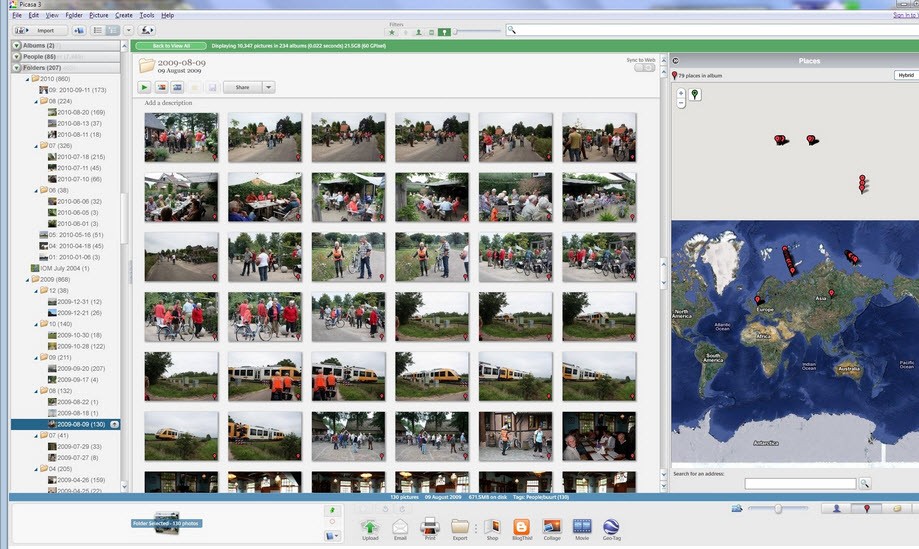
Установка: Бесплатная пробная версия , 10 долларов США в месяц.
3. Photoscape
Использование Photoscape может быть увлекательным занятием, будь то редактирование, улучшение или создание чего-то особенного.
Он может похвастаться огромным набором функций, включая базовое редактирование и исправление, пакетное редактирование, создание коллажей, создание гифок с использованием нескольких фотографий, захват экрана и разделение фотографий среди прочего.
Хотя приложение не предлагает такое же облачное хранилище, как Picasa, это одно из самых универсальных бесплатных приложений для редактирования фотографий. Это более простое приложение для редактирования фотографий, чем что-либо еще.
Установить: Бесплатно
4. Phototheca
Phototheca — одно из моих любимых бесплатных программ для управления изображениями для Windows. Хотя он также поставляется с платным планом, я думаю, что бесплатного плана будет достаточно, чтобы удовлетворить потребности большинства пользователей.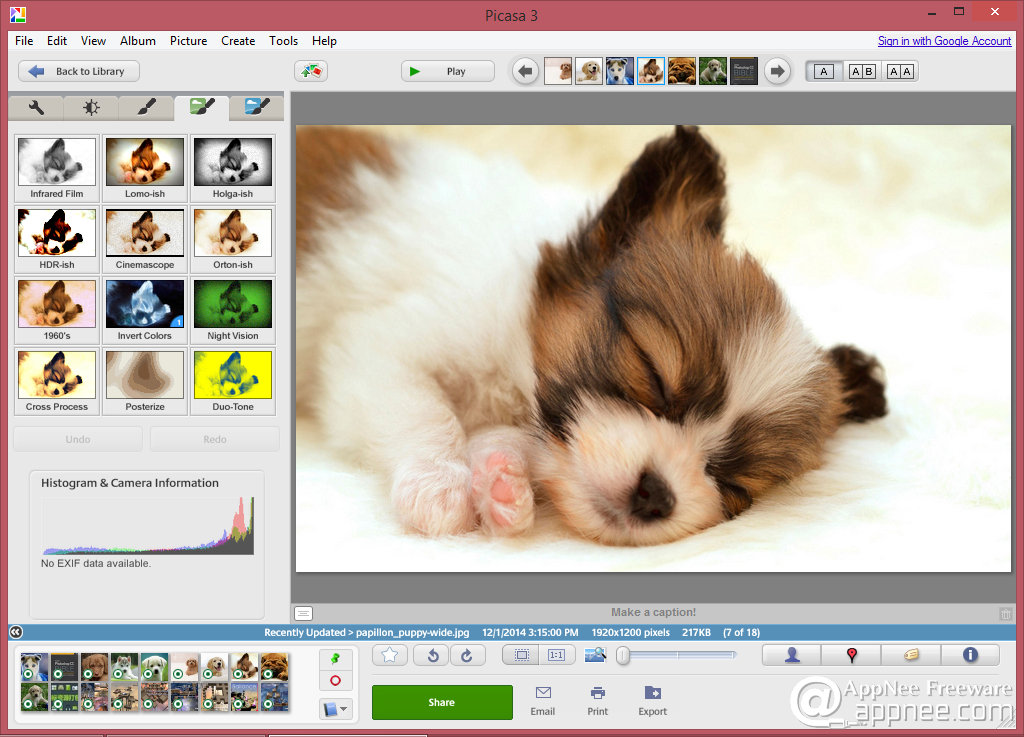
Одна из моих любимых функций Phototheca — обширные функции организации изображений, которые позволяют пользователям не только импортировать изображения, но и организовывать их с помощью папок, интеллектуального поиска, тегов и многого другого.
Мне также нравится, что Phototheca позволяет мне создавать общие папки. Эта функция отлично подходит для обмена фотографиями с друзьями и семьей, где вы не единственный автор.
Поскольку все фотографии, импортированные в общую папку, доступны всем сторонам, независимо от того, кто загружает изображения, они становятся доступными для всех пользователей.
Phototheca также поддерживает расширенные возможности поиска, позволяющие пользователям искать изображения за секунды. Вы можете искать фотографии по именам, тегам, описанию, местоположению и другим элементам метаданных.
Еще одна хорошая особенность Phototheca — ее бесшовная интеграция с такими сервисами, как Flickr, Google Photos и Twitter, что позволяет пользователям легко обмениваться фотографиями со своими подписчиками.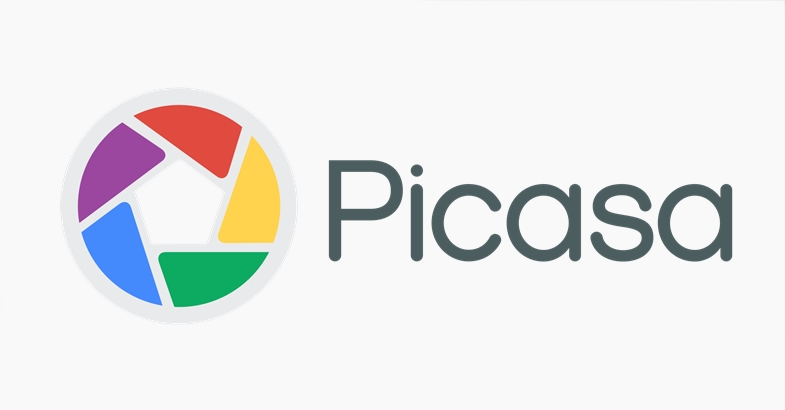
Другие интересные функции, среди прочего, включают обнаружение дубликатов, хранилище фотографий, двойной просмотр и умные альбомы. Я люблю Phototheca и, на мой взгляд, это достойная альтернатива Google Picasa.
Установка: бесплатно , $ 39,95
5. Программа просмотра изображений FastStone.
FastStone Image Viewer — это больше, чем просто приложение для просмотра фотографий. Вы можете использовать его, чтобы легко систематизировать свои фотографии; вы можете добавлять теги, перемещать фотографии в нужные папки или даже добавлять папки в избранное.
Он позволяет вам делать базовые правки, такие как кадрирование, регулировка света, цветов, кривых и добавления эффектов и т. д. Хотя, если вас не устраивают его возможности редактирования, FastStone сам предоставляет вам возможность использовать внешнюю программу редактирования, поговорите о том, чтобы быть слишком скромно.
Установить: Бесплатно
6.
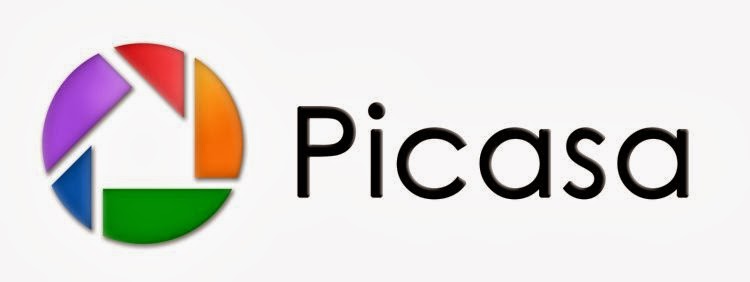 Flickr и Amazon Prime Photos.
Flickr и Amazon Prime Photos.
Для тех из вас, кто ищет решение для хранения данных, лучше всего подойдут Flickr и Amazon Prime Photo. Flickr — одно из лучших в мире приложений для управления фотографиями и обмена ими, и им довольно просто пользоваться.
После регистрации вы можете изучить Flickr, чтобы понять, насколько это на самом деле невероятная услуга. Он предоставляет своим пользователям возможность бесплатно сохранить 1000 фотографий, после чего услуга является платной.
Вы можете создавать свои личные коллекции и альбомы и делиться ими с семьей и друзьями. Flickr также доступен как приложение для Android и iOS, и вы можете использовать одну и ту же учетную запись на всех своих устройствах.
Amazon Prime Photos также является сервисом, идентичным Picasa и Flickr с точки зрения хранения. Так же, как Picasa использует учетную запись Google, а Flickr использует учетную запись Yahoo, Amazon Prime Photos использует учетную запись Amazon.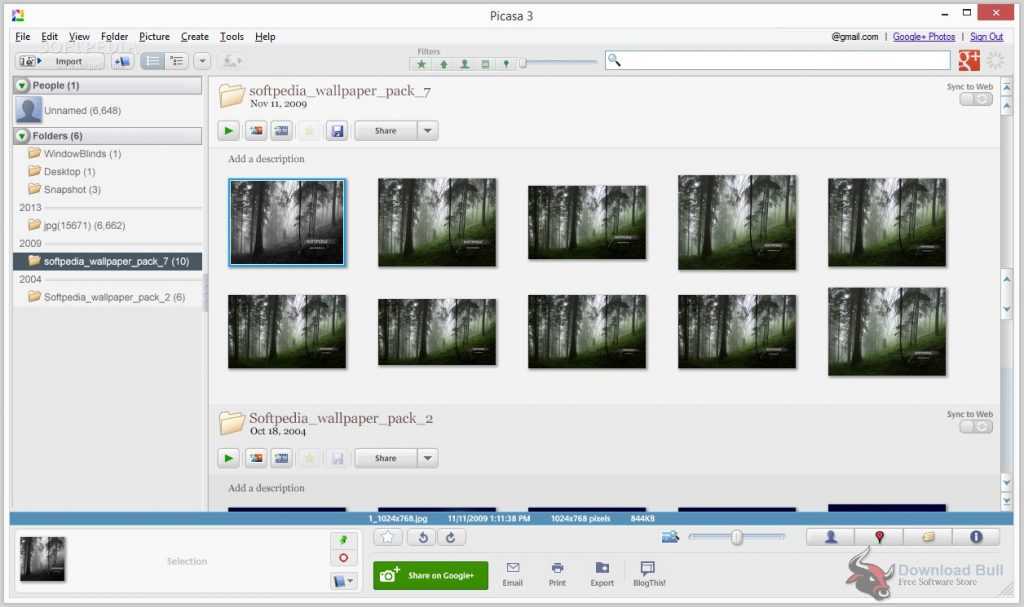
Имея соответствующее членство Prime, вы получаете бесплатное хранилище для всех ваших фотографий на Amazon Cloud Drive, а также дополнительные 5 ГБ бесплатного пространства для хранения личных видео и документов.
Вы можете загрузить приложение Amazon Prime, чтобы добавлять фотографии со своего устройства Android или iOS, или установить приложение Cloud Drive для ПК и Mac, чтобы добавлять фотографии со своего компьютера.
Посетите: Amazon Prime Photos ( бесплатно , 11,99 долларов в месяц) / Flickr ( бесплатно , 5,99 долларов в месяц)
7. IrfanView
IrfanView — это бесплатная программа для просмотра и органайзера фотографий для Windows, которая очень легка как по размеру, так и по требованиям к ресурсам.
Это делает его отличным программным обеспечением для пользователей, которые используют старые поколения ПК с Windows и хотят что-то компактное и легкое.
Имея всего 3 МБ, IrfanView не занимает места на вашем компьютере и может работать на любом устройстве.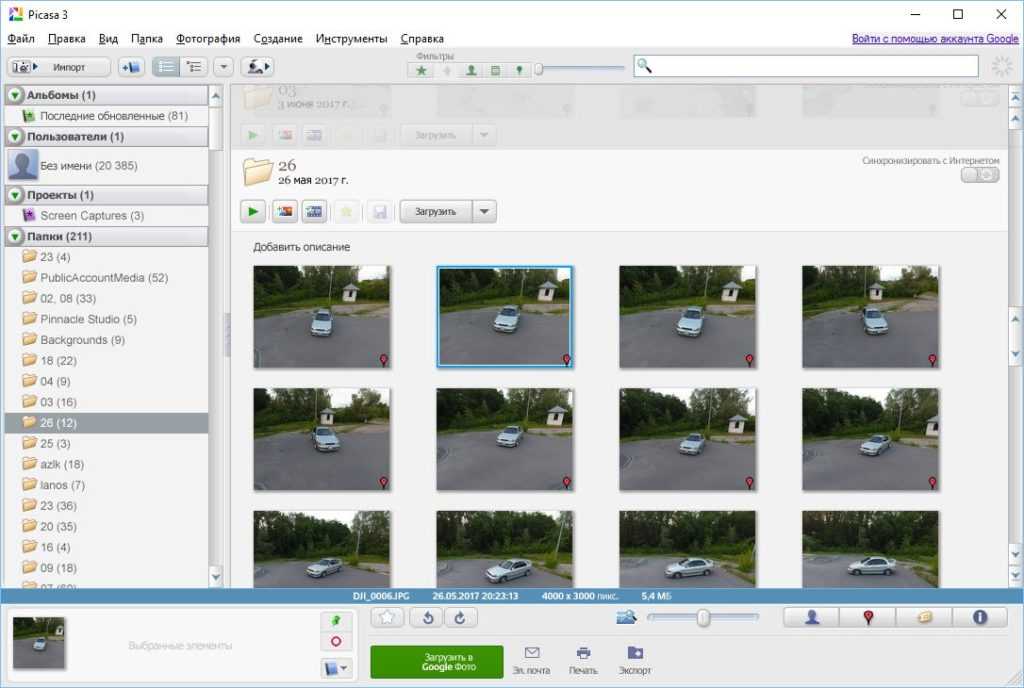 Одним из самых больших преимуществ использования Google Picasa было упрощение использования ресурсов, и в этом отношении IrfanView немного превосходит другие.
Одним из самых больших преимуществ использования Google Picasa было упрощение использования ресурсов, и в этом отношении IrfanView немного превосходит другие.
Хотя IrfanView немного легче по функциям, он действительно включает в себя все важные функции.
Он позволяет легко просматривать всю вашу библиотеку в виде эскизов, открывать любое изображение, поддерживает почти все форматы изображений, позволяет конвертировать и оптимизировать изображения для совместного использования и поддерживает пакетную обработку изображений.
Все эти функции в пакете размером всего 3 МБ, который можно загрузить и использовать совершенно бесплатно. Я имею в виду, что здесь не нравится.
Установить: Бесплатно
8. ACDSee
ACDSee начинался как автономная программа для просмотра изображений, но со временем были добавлены новые функции, и теперь он стал полноценным приложением для управления цифровыми фотографиями, как и Picasa.
Вы можете организовать огромные библиотеки фотографий в хронологическом порядке и распределить их по категориям на основе геолокации, типа изображения, рейтинга и т.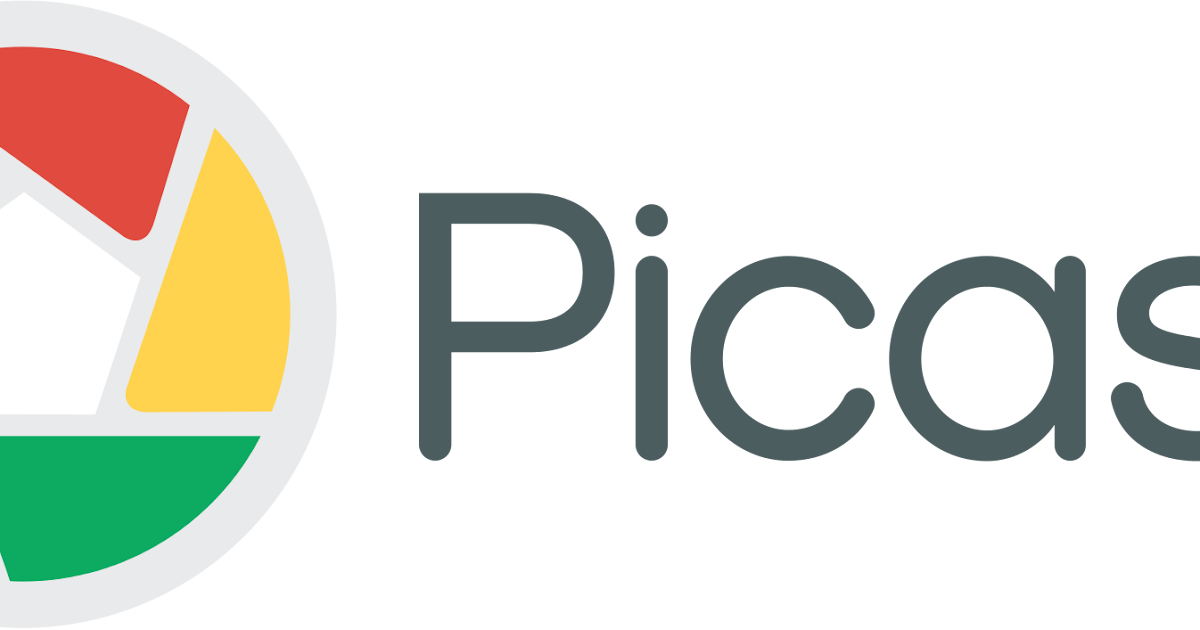 д.
д.
Кроме того, вы можете создавать папки с соответствующими тегами и ключевыми словами. Самое приятное в ACDSee — это то, что он имеет функцию распознавания лиц, которая была представлена в последней версии Photo Studio.
Подобно Google Фото, программа теперь может распознавать похожие лица и создавать специальную папку для быстрого доступа. Вы также можете пометить фотографии с похожими лицами, если система не сможет этого сделать.
Кроме того, ACDSee предлагает онлайн-интеграцию с OneDrive и Dropbox, а также у вас есть мобильное приложение для беспрепятственной передачи фотографий со смартфона на компьютер.
Подводя итог, можно сказать, что если вы ищете комплексное решение, такое как Picasa, которое имеет редактирование, пакетную обработку, интеллектуальную организацию, а также современные функции, такие как распознавание лиц, то ACDSee — идеальный выбор.
Установка: бесплатная пробная версия на 30 дней , разовые покупки на сумму 59,95 долларов США.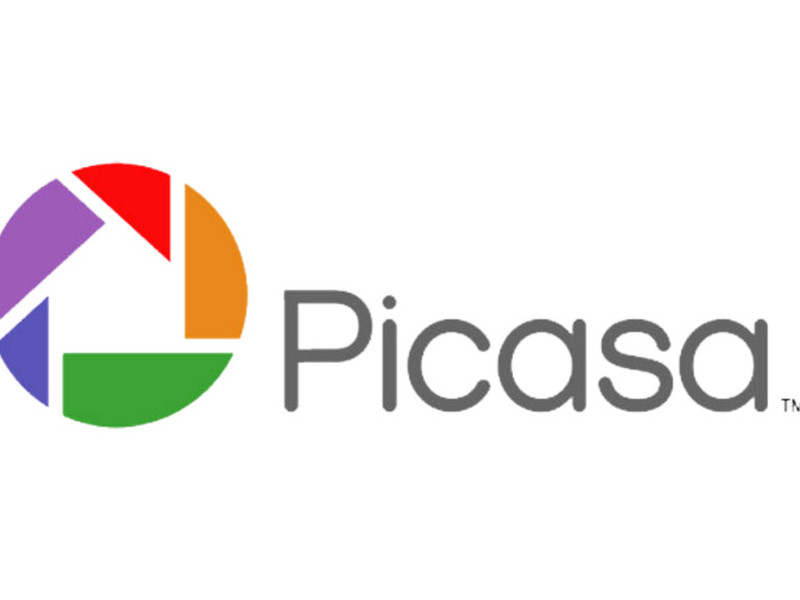
9. DigiKam
DigiKam — еще одно мощное программное обеспечение для управления фотографиями, которое распространяется бесплатно и с открытым исходным кодом. Он доступен в Windows, macOS и Linux, так что это здорово.
Программное обеспечение обычно используется профессионалами для организации всех своих цифровых медиаресурсов, но я бы порекомендовал его всем, кто ищет эффективную альтернативу Picasa.
DigiKam может легко обрабатывать большие объемы изображений (более 100 000 изображений, чтобы дать вам приблизительную цифру) и обрабатывать изображения на основе их метаданных.
Помимо JPEG, PNG и множества других медиаформатов, DigiKam также совместим с изображениями RAW, и вы можете редактировать их на лету.
Говоря о редактировании, DigiKam предлагает расширенные инструменты, такие как преобразование клетки, повышение резкости и множество мощных фильтров, которые вы можете попробовать.
Не говоря уже о том, что вы также получаете такие функции, как распознавание лиц, интеллектуальную категоризацию, геотегирование и создание слайд-шоу, не платя ни копейки.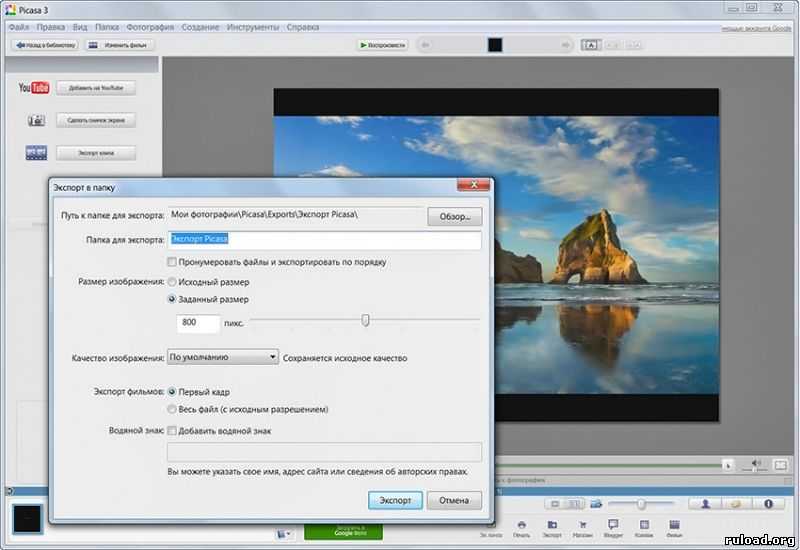 Я бы сказал, что DigiKam — настоящая альтернатива Picasa, и вам обязательно стоит попробовать ее один раз.
Я бы сказал, что DigiKam — настоящая альтернатива Picasa, и вам обязательно стоит попробовать ее один раз.
Установить: Бесплатно
10. Photobucket
Одной из лучших особенностей Picasa был его онлайн-портал Picasa, где вы могли загружать фотографии и обмениваться альбомами с любого устройства.
Поэтому, если вы ищете аналогичный веб-сервис, который предлагает облачное хранилище без какого-либо снижения качества изображения, Photobucket — хороший выбор.
Вы можете бесплатно загрузить до 250 изображений, после чего вам придется платить ежемесячную плату в размере 5,99 долларов США.
Но самое приятное то, что вы не получаете ни рекламы, ни снижения качества изображения, ни превосходной безопасности. Чтобы быть ясным, Photobucket использует 256-битное шифрование RSA для защиты вашей учетной записи и изображений в Интернете.
Кроме того, Photobucket имеет безопасный доступ к частным альбомам, который позволяет вам полностью контролировать, кто может получить доступ к фотографиям.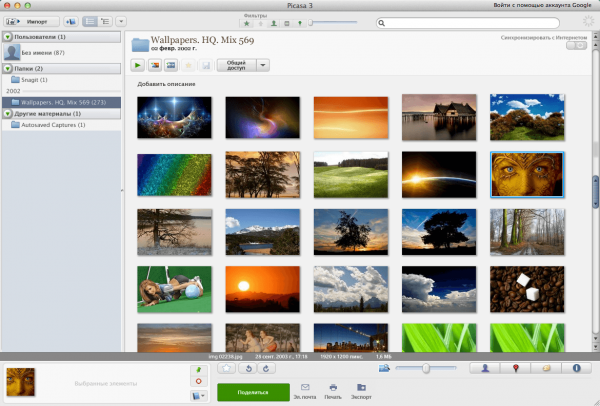
Это одна из проблем с альбомами Google Фото, и я рад, что Photobucket предлагает дополнительный уровень безопасности по сравнению с совместным использованием альбомов. Итак, в заключение, если вы хотите заменить Picasa Web, Photobucket — хороший выбор.
Установка: бесплатная загрузка до 250 изображений , 5,99 долларов США в месяц.
Какие альтернативы Google Picasa вы выбрали?
На этом заканчивается наша статья о лучших альтернативах Google Picasa, которые вы можете использовать. Все упомянутые здесь приложения были протестированы мной лично, поэтому я могу за них поручиться.
В зависимости от ваших личных требований, одно программное обеспечение из этого списка будет служить вам лучше, чем другие.
Например, если вы просто ищете хранилище, фотографии Amazon Prime — отличный вариант, однако он не предназначен для редактирования. С другой стороны, такие приложения, как Fastone и IrfanView, отлично подходят для организации на устройстве, но не предлагают облачное хранилище.
Также есть Adobe Lightroom, который делает все, но стоит дорого. Как видите, у вас есть из чего выбирать. Как только вы найдете свою любимую альтернативу Google Picasa, сообщите нам в разделе комментариев ниже, какой из них вы выбрали.
Программы для Windows, мобильные приложения, игры — ВСЁ БЕСПЛАТНО, в нашем закрытом телеграмм канале — Подписывайтесь:)
Обзор Picasa — Блог PhotographyBLOGPhotography
http://www.picasa.net
- Введение
- Цена
- Особенности
- Простота использования
- Заключение
Введение
Picasa — это программа от Picasa Inc., позволяющая
вам управлять и организовывать ваши цифровые фотографии. Он также включает
дополнительные функции, такие как обрезка, устранение эффекта красных глаз, ключевое слово
поиск и слайд-шоу. Hello это программа от той же компании
Hello это программа от той же компании
который позволяет мгновенно обмениваться фотографиями. Он действует как
частная сеть обмена изображениями, которая позволяет отправлять изображения
с друзьями и семьей, а затем сразу же обсудить фотографии.
Вместе Picasa и Hello предлагают уникальное решение, состоящее из двух частей:
Picasa упорядочивает все цифровые фотографии на вашем жестком диске.
и Hello позволяет вам делиться ими с другими людьми. Находятся
Picasa и Hello — идеальное сочетание для вас? Узнайте в
мой обзор.
Цена
(из 5 звезд)
Программа Picasa доступна для загрузки Hello доступен как необязательная загрузка для всех Полную информацию о ценах можно найти здесь: Вы можете купить Picasa в разделе, рекомендованном PhotographyBLOG. |
Особенности
(из 5 звезд)
Picasa
Picasa позволяет быстро просмотреть всю коллекцию
фотографий на вашем ПК. Он автоматически генерирует миниатюры
Он автоматически генерирует миниатюры
каждого изображения, что облегчает поиск того, что вы
ищет, чем обычные неописуемые имена файлов, которые цифровые
камеры обычно используют. При первой установке Picasa сразу
ищет на жестком диске все изображения и стандартные
видеофайлы камеры, независимо от формата. Затем он автоматически
упорядочивает их в хронологическом порядке по дате
файлы были созданы. Кроме того, собственная
технология автоматического обнаружения определяет, когда вы скопировали новый
фотографии на свой компьютер и автоматически добавляет их в свою базу данных.
Он также может обнаруживать, когда камера или кард-ридер подключены.
на ваш компьютер, предлагая вам скопировать файлы. Организация
находится в центре внимания Picasa и будет очень полезным, если
у вас есть большая коллекция цифровых фотографий, разбросанных по
ваш жесткий диск.
В дополнение к функциям организации Picasa также предлагает
целый ряд функций, которые помогут вам улучшить цифровое
коллекция фотографий. Picasa позволяет создавать слайды на экране.
показывает, распечатывает, отправляет по электронной почте и экспортирует фотографии в Интернет, а также
заказать печать онлайн. Благодаря таким популярным функциям редактирования фотографий, как
как обрезка, поворот и устранение эффекта красных глаз, вы можете подправить
фотографии быстро и легко, без необходимости открывать другое приложение.
Кроме того, Picasa позволяет назначать ключевые слова каждому
фото и искать их в любой момент. Вы можете получить доступ
ваши фотографии через графически богатое представление временной шкалы, и
каждый раз, когда на ваш компьютер добавляется новая фотография, Picasa автоматически
добавляет его в свой альбом.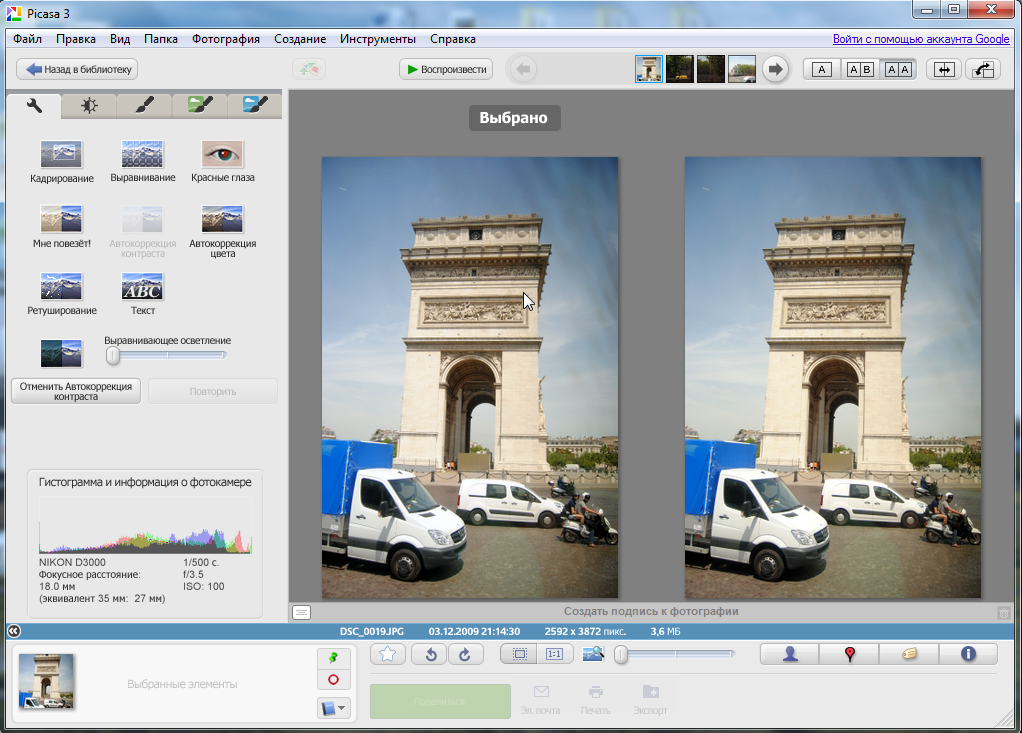
Hello
Hello открывает частное безопасное одноранговое соединение
между вами и вашим другом или членом семьи и позволяет вам
делиться своими фотографиями через это соединение, а также общаться в чате
о них. Сеть намного безопаснее, чем обмен фотографиями
по электронной почте. Peer-to-peer — это модель связи, в которой
каждая сторона имеет одинаковые возможности, и любая из сторон может
инициировать сеанс связи. В этом случае позволяет
Пользователи Picasa могут делиться фотографиями только с теми людьми, с которыми они хотят
включить в свою сеть. При желании вы можете выбрать
зарегистрируйте свою кредитную карту и распечатайте фотографии двумя
щелчки мыши — через несколько дней придут фотографии
В почте.
Простота использования
(из 5 звезд)
Picasa
Главный экран
При первом запуске Picasa спрашивает, хотите ли вы сканировать все
жесткий диск или выберите определенные папки. Я выбрал первое и
Я выбрал первое и
Picasa понадобилось около часа, чтобы просканировать мой 80-гигабайтный жесткий диск,
Всего было найдено 310 альбомов и 6429 изображений. Личность
альбом автоматически создается для каждой папки, содержащей
цифровые фотографии. Затем вы можете организовать альбомы в отдельные
коллекции.
Picasa — это очень красивая программа с
чистый, лаконичный интерфейс, в котором легко найти дорогу
около. Слева от главного экрана находится список альбомов
содержащие ваши фотографии; справа миниатюры отображаются
для фотографий в текущем выбранном альбоме. Изображение
Область лотка внизу отображает все отдельные фотографии.
которые вы выбрали, и вы можете выбрать «Удержать» или «Очистить».
их. Это довольно важная концепция в Picasa, потому что
когда вы решите распечатать, отправить по электронной почте, экспортировать, заказать печать или отправить
Привет, эти действия относятся к фотографиям, которые в данный момент
помечен как Hold (обозначается маленькой зеленой точкой).
Импорт
Экран импорта позволяет импортировать файлы из других источников
как сканеры или цифровые камеры. Вы также можете указать конкретный
папку, в том числе с компакт-диска. Это важно, потому что
он позволяет добавлять в Picasa файлы, которые не хранятся на
ваш жесткий диск, например. из резервных копий компакт-дисков.
Временная шкала
Временная шкала представляет собой анимированное графическое представление всех
фотографии и альбомы, которые находятся в текущей выбранной коллекции.
Это довольно стильный способ просмотреть свою работу, но вы можете только
просмотреть уменьшенную версию одной фотографии в альбоме.
Слайд-шоу
Гораздо полезнее и не менее красиво выглядит Слайд-шоу
функция, которая отображает полноэкранную версию всех фотографий
в конкретном альбоме, циклически перебирая их в соответствии с
время отображения, которое вы установили. Вы можете легко использовать это, чтобы заменить
Вы можете легко использовать это, чтобы заменить
функция обоев в Windows; просто откройте Picasa, выберите
альбома и нажмите кнопку Слайд-шоу.
Редактировать изображение
Picasa не должна быть эквивалентом Photoshop или даже
элементы фотошопа; это в первую очередь органайзер для фотографий.
Таким образом, несмотря на то, что в разделе «Редактировать изображение» есть несколько основных инструментов,
окна, такие как эффект красных глаз и кадрирование, я бы предпочел сделать все
моего редактирования в программе, предназначенной для этого.
Ключевые слова
Ключевые слова — это одна из областей Picasa, которая может быть значительно
улучшенный. Вы можете добавить новое ключевое слово или удалить существующее.
один для конкретной фотографии, нажав кнопку Ключевые слова
в левом нижнем углу главного экрана. К сожалению, это
К сожалению, это
все, что вы можете сделать. Вы не можете, например, выбрать существующий
ключевое слово из списка, а это значит, что вам нужно ввести его заново или
скопируйте и вставьте то же ключевое слово для других фотографий. есть
также нет возможности классифицировать ключевые слова. Вы также должны ввести
их по одному; было бы неплохо, если бы был какой-то способ
ввод сразу нескольких ключевых слов.
Печать
Точно так же функция печати не конкурирует со специальной программой
как популярный Qimage или даже что-то вроде Epson PhotoQuicker.
Вы можете выбрать полностраничную печать, печать 4×6, печать 3,5×5.
распечатать или контактный лист. И это все. Одна замечательная функция
заключается в том, что Picasa идентифицирует и предупреждает вас о любых файлах,
будет производить низкокачественную печать, т. е. любой файл, который имеет
е. любой файл, который имеет
низкое значение DPI. Это приятное прикосновение, которое предотвратит забивание бумаги.
тратится на некачественные отпечатки.
В целом
Очевидно, что Picasa была разработана командой, которая много знает
о дизайне пользовательского интерфейса. Что касается внешнего вида и удобства использования,
Picasa на шаг впереди конкурентов. С точки зрения особенностей,
просто нужно сделать еще один шаг вперед в определенных областях, таких как
как система ключевых слов и вариант печати.
Hello
Приложение Hello так же хорошо разработано, как и Picasa, с большим количеством аккуратных
штрихи, которые показывают, что разработчики действительно думали о вещах
через.
Самое впечатляющее, что бросается в глаза при первом
use Hello — это чистая скорость, с которой он передает фотографии с
вас своим друзьям, или наоборот. Он настроен по умолчанию
Он настроен по умолчанию
для отправки уменьшенных версий ваших фотографий, и это намного быстрее
и гораздо более мгновенный, чем отправка им по электронной почте или использование чего-либо
как MSN Messenger. Это также намного безопаснее, используя частный,
безопасное одноранговое соединение, открытое только для людей
что вы приглашаете.
В левой части главного экрана находится список всех ваших друзей.
Вы можете добавить друга, если знаете его логин Hello
есть, или вы можете нажать Пригласить, чтобы отправить им электронное письмо с приглашением
их скачать Привет и зарегистрироваться.
Справа находится область чата, которая работает так же, как
любое другое приложение для обмена мгновенными сообщениями, хотя и без
Смайлики в этот момент времени (хотя и ввод : ) вызывают
смайлик, который упадет на ваш экран!).
Hello легко интегрируется с Picasa. Нажмите на
Кнопка «Отправить фотографии», выберите фотографии, которыми вы хотите поделиться
в Picasa убедитесь, что вы выбрали «Удержать», затем нажмите кнопку
Кнопка «Отправить привет», и «Привет» автоматически отправляет эти фотографии
людям, с которыми вы сейчас разговариваете. У тебя есть
переключаться между двумя отдельными программами во время чата и
Отправить фотографии. Я предполагаю, что это потому, что Hello доступен
отдельно, и вам не нужно владеть Picasa, чтобы иметь возможность
используй это.
В целом
Приложение Hello очень простое, быстрое и удобное в использовании.
способ поделиться своими последними фотографиями с другими людьми. Во-первых
с первого взгляда его можно было рассматривать как нечто вроде прославленного чата,
но разработчики упорно трудились, чтобы убедиться, что это
в первую очередь простой способ безопасного обмена фотографиями.
Заключение
(из 5 звезд)
Если вы из тех людей, которые копируют фотографии на свой
компьютер, не обращая особого внимания на то, где они находятся
хранится, то Picasa окажется отличным дополнением
в вашу библиотеку программного обеспечения. Это может даже помочь вам найти изображения
которые, как вы думали, давно затерялись глубоко в недрах
ваш ПК! Даже если вы очень дотошны и организованы, и
у вас уже отработана система, Picasa хороший способ
для быстрого предварительного просмотра фотографий в миниатюре и в хронологическом порядке
форма.
Но есть и недостатки. Программа Picasa в настоящее время
доступно только для платформы ПК, без указания
если или когда будет добавлена поддержка Mac, и он не распознает
формат файла RAW, который не подходит для владельцев DSLR, таких как
я сам снимаю в основном файлы в формате RAW.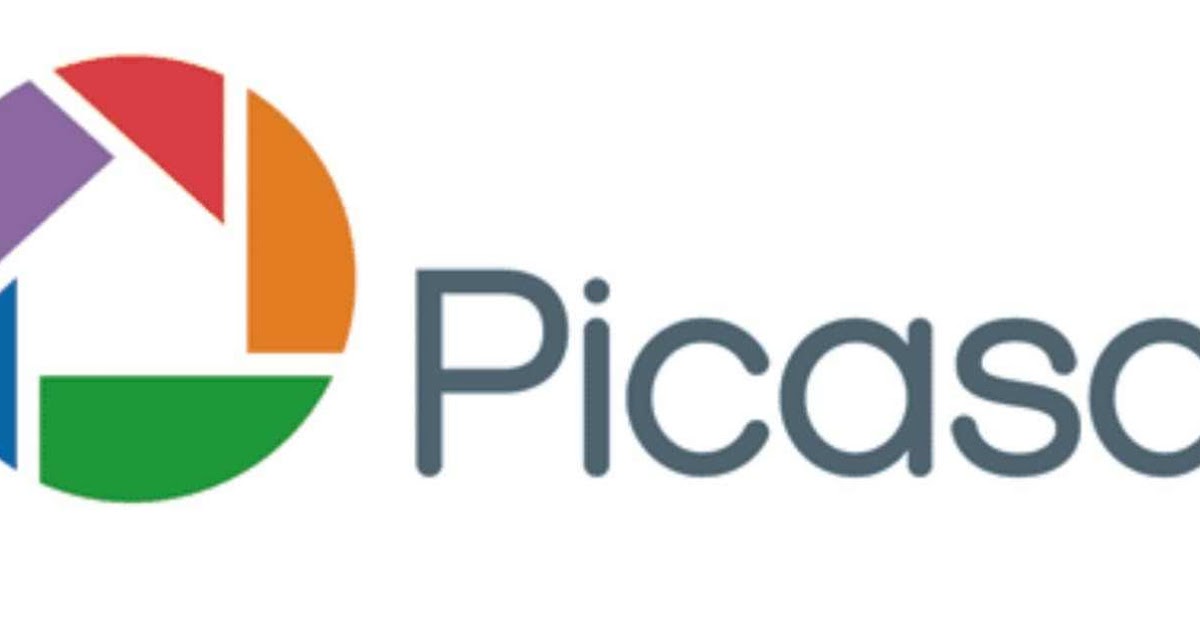 Тем не менее, разработчики
Тем не менее, разработчики
заверить меня, что поддержка RAW будет добавлена в Версии 2 из-за
выйдет в январе следующего года.
Возможно, что более важно, некоторые функции не предлагаются
достаточно вариантов, особенно система ключевых слов, которая определенно
необходимо продлить. Это все очень хорошо, когда можно найти
и систематизируйте свои фотографии, но также должен быть гибкий
и всеобъемлющий способ, чтобы иметь возможность искать их. Печать
Функция также является главным кандидатом на улучшение.
Когда вы, наконец, упорядочите все свои фотографии, Hello позволяет
вы легко делитесь ими с другими людьми. Первая версия
программного обеспечения очень впечатляет, и я уверен, что он станет моим
выбор номер один, когда я хочу отправить кому-то фотографии
и поговорить о них. Он в основном сочетает в себе две вещи
Он в основном сочетает в себе две вещи
что многие люди любят; фото и разговор! Привет интегрирует
довольно хорошо работает с Picasa и определенно стоит скачать,
либо если вы покупаете Picasa, либо как отдельную программу в ее
владеть правом.
Вместе Picasa и Hello делают то, что потенциально может быть
утомительная задача, организовать свою коллекцию фотографий во что-то
это на самом деле весело делать. Picasa берет на себя всю тяжелую работу
из поиска, сортировки и обновления ваших фотографий,
и Hello позволяет легко делиться ими с другими людьми. Есть
еще есть возможность улучшить обе программы, и я определенно
с нетерпением жду следующего выпуска Picasa в начале следующего года!
Оставить комментарий к этому отзыву
Вы можете найти альтернативные обзоры Picasa на следующих веб-сайтах:
- PC
Журнал - Визуализация
Ресурс
Вы можете купить Picasa в рекомендованном США PhotographyBLOG.
ритейлер, Amazon.com,
всего за 24,99 доллара. Бесплатная доставка по США!
Picasa — Конец эпохи
Когда Google объявил о прекращении поддержки Picasa, это не стало неожиданностью для тех из нас, кто понимает, что любой из сервисов Google может исчезнуть в любой момент без предупреждения. Это, конечно, не было неожиданностью для всех, кто задавался вопросом, как Google будет зарабатывать деньги, предлагая лучший инструмент для управления фотографиями бесплатно. Тем не менее, это стало ошеломляющим сюрпризом для тех из нас, кто полагался на не слишком много чепухи «приступить к работе» Picasa. Итак, что же делать пользователю?
Picasa для Google Фото: что мы рекомендуем?
Компания Google просит вас перейти на их онлайн-сервис Google Фото. Просто загрузите все свои фотографии в Google, и они будут доступны на веб-сайте Google Фото или в приложениях для iOS или Android. Хорошо, если вы подозреваете, как Google зарабатывает деньги на Picasa, как они собираются зарабатывать деньги на онлайн-сервисе? Их накладные расходы просто взлетели до небес. У меня могут быть мизерные 14 ГБ изображений, но моя жена приближается к 250 ГБ. Расчет обратной стороны конверта предполагает, что это будет стоить Google около 4-5 долларов в год для хранения.
У меня могут быть мизерные 14 ГБ изображений, но моя жена приближается к 250 ГБ. Расчет обратной стороны конверта предполагает, что это будет стоить Google около 4-5 долларов в год для хранения.
Я полагаю, что, по сути, наши камеры стали глазами Google в реальном мире. Google надеется проанализировать наши фотографии и извлечь из них некоторые экономически полезные данные. Больше беспокоит то, что теперь я должен верить, что Google не вытянет из меня ковер. Если Google Фото — единственное место, где хранятся все мои фотографии, существуют ли они на самом деле? Я не могу контролировать Google, так что может помешать им когда-нибудь закрыть мне доступ к моим фотографиям, потому что они решат, что не могут зарабатывать деньги на моих фотографиях? Так что, несмотря на всю отточенность и простоту обмена фотографиями, я не могу никому рекомендовать этот сервис.
ТРЕБОВАНИЯ К ПРОГРАММНОМУ ОБЕСПЕЧЕНИЮ ФОТОБИБЛИОТЕКИ
Как я могу выбрать пакет программного обеспечения для рекомендации? Мне нужны критерии, по которым можно оценивать продукт. Я думаю, что первым критерием является то, что фото-менеджер должен оставить контроль за мной. Мои фотографии должны оставаться в моем распоряжении и быть доступными для меня. Второй критерий — он должен организовать; Мне нужно иметь возможность импортировать фотографии с карт камер и мобильных устройств. Программное обеспечение должно позволить мне группировать, помечать и искать фотографии. В-третьих, любое программное обеспечение, которое я рекомендую, должно быть надежным и работать на устройствах, которые используют мои клиенты. Как мы увидим, это ставит меня в затруднительное положение, потому что до сих пор я не нашел ничего, что отвечало бы всем этим требованиям. Однако давайте посмотрим на некоторых кандидатов:
Я думаю, что первым критерием является то, что фото-менеджер должен оставить контроль за мной. Мои фотографии должны оставаться в моем распоряжении и быть доступными для меня. Второй критерий — он должен организовать; Мне нужно иметь возможность импортировать фотографии с карт камер и мобильных устройств. Программное обеспечение должно позволить мне группировать, помечать и искать фотографии. В-третьих, любое программное обеспечение, которое я рекомендую, должно быть надежным и работать на устройствах, которые используют мои клиенты. Как мы увидим, это ставит меня в затруднительное положение, потому что до сих пор я не нашел ничего, что отвечало бы всем этим требованиям. Однако давайте посмотрим на некоторых кандидатов:
Adobe Lightroom
Продукт Adobe Lightroom в первую очередь предназначен для профессиональных фотографов. Он поддерживает несколько библиотек, что является хорошей функцией, хотя и не входит в число моих критериев. Lightroom импортирует фотографии с карт камер, поддерживает настройку RAW, помечает изображения тегами и позволяет мне группировать фотографии в папках на моем компьютере.
Однако он доступен только для Windows и Mac. Это не самое надежное программное обеспечение… перемещайте фотографии вне его интерфейса, и оно не следует за движениями. Файлы каталога слишком легко повредить, и это дорого. Но самым большим минусом является крутая кривая обучения, чтобы начать использовать это программное обеспечение.
Плюсы: несколько библиотек, поддержка RAW, систематизация фотографий
Минусы: цена, ограниченные платформы, ненадежность, сложность в использовании
Apple Photos
Apple в какой-то момент доминировала на рынке органайзеров фотографий со своим продуктом iPhoto. Это было десять лет назад, и, пытаясь вернуть это очарование, адаптируясь к мобильному миру, они выпустили Photos, которые я буду называть Apple Photos, чтобы попытаться уменьшить путаницу.
Apple Photos предназначен для одинаковой работы на iOS и Mac OS. Нет версий для Windows, Linux или Android. Фотографии могут импортировать изображения с карточек камеры и, опираясь на службу iCloud, синхронизировать фотографии между вашими устройствами Apple по сети без подключения шнуров.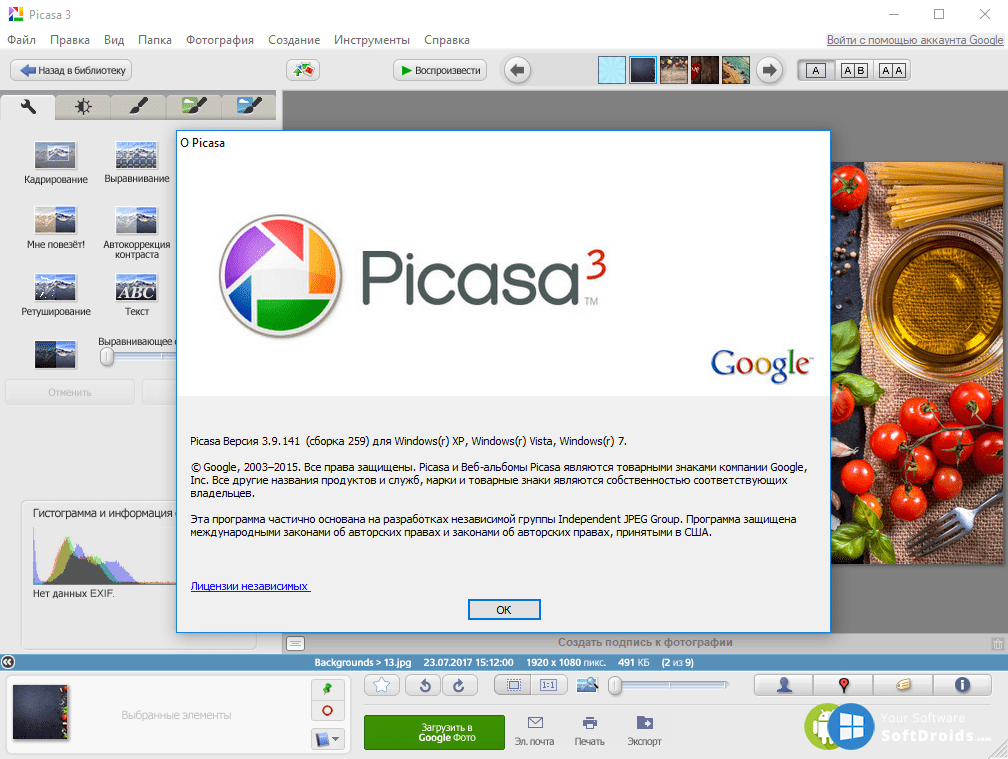 действительно чувствую, что коврик вытащили из-под них, поскольку в Фото отсутствуют многие функции (например, альбомы), которые мои клиенты использовали в iPhoto. Фотографии, как и iPhoto, хранят ваши изображения в пакете документов, с которым вы не можете взаимодействовать напрямую, таким образом захватывая ваши изображения в ловушку программного обеспечения без вмешательства ниндзя командной строки.
действительно чувствую, что коврик вытащили из-под них, поскольку в Фото отсутствуют многие функции (например, альбомы), которые мои клиенты использовали в iPhoto. Фотографии, как и iPhoto, хранят ваши изображения в пакете документов, с которым вы не можете взаимодействовать напрямую, таким образом захватывая ваши изображения в ловушку программного обеспечения без вмешательства ниндзя командной строки.
Плюсы: простота использования, беспроводная синхронизация с мобильными устройствами Apple, поддержка RAW, систематизация фотографий Пакет Windows Live Essentials и может быть установлен бесплатно с веб-сайта Microsoft. Это только для Windows, последний раз он обновлялся в 2012 году. В Windows 8 и более поздних версиях встроено упрощенное средство просмотра фотографий, которое Microsoft рекомендует в качестве замены для Windows Photo Gallery. Однако версия Windows Live Essentials 2012 покажется знакомой опытным пользователям программного обеспечения Microsoft. Около 2009 г.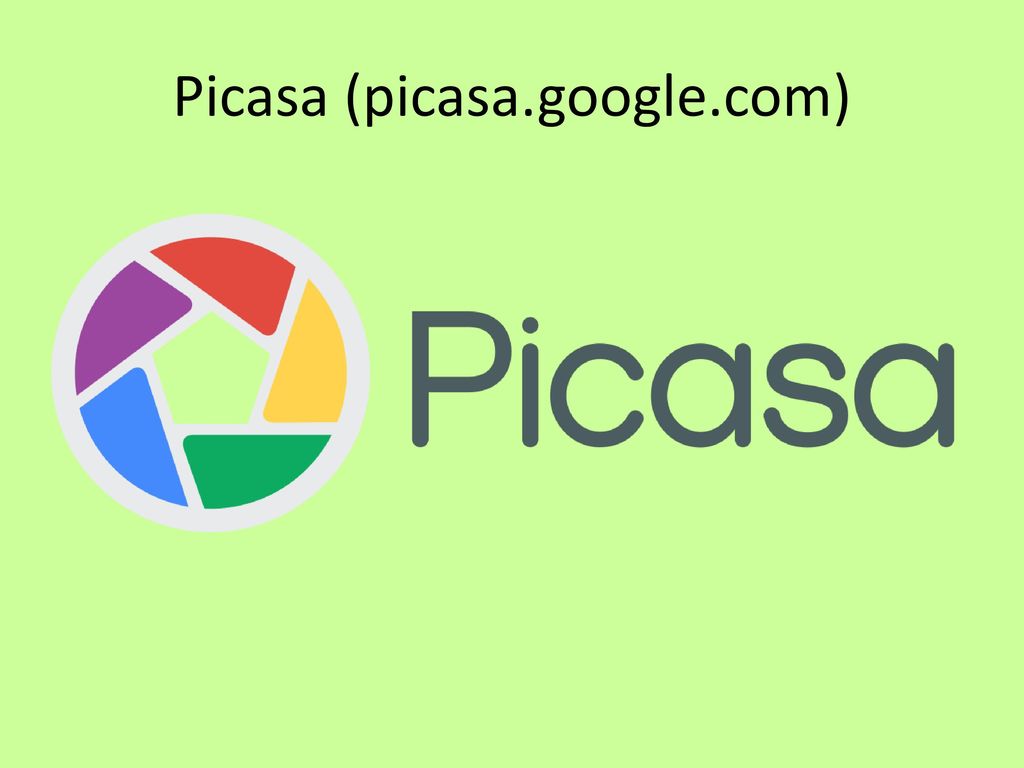 , такие как Windows 7 и Office 2010, хотя людям сложно освоить этот интерфейс.
, такие как Windows 7 и Office 2010, хотя людям сложно освоить этот интерфейс.
Windows Photo Gallery не накладывает ограничений на то, как вы упорядочиваете свои фотографии, и можете помечать фотографии и искать их.
Плюсы: В целом, хороший продукт
Минусы: Только Windows, отказ от Microsoft, затруднен импорт с мобильных устройств, интерфейс с вкладками менее полезен, чем меню, а простая, настраиваемая панель инструментов была бы .
Shotwell
Shotwell — менеджер фотографий для Linux. Большинство гиков не связывают хорошо спроектированное программное обеспечение с графическим интерфейсом пользователя с Linux, но Shotwell блестит как пример того, что могут сделать увлеченные разработчики.
Shotwell, как и Picasa и Lightroom, использует базу данных для отслеживания изображений. Однако эту базу данных можно легко удалить, и Shotwell восстановит ее при следующем запуске. База данных также является стандартной базой данных sqlite3, что означает, что гуру командной строки могут манипулировать ею, не нарушая работу Shotwell.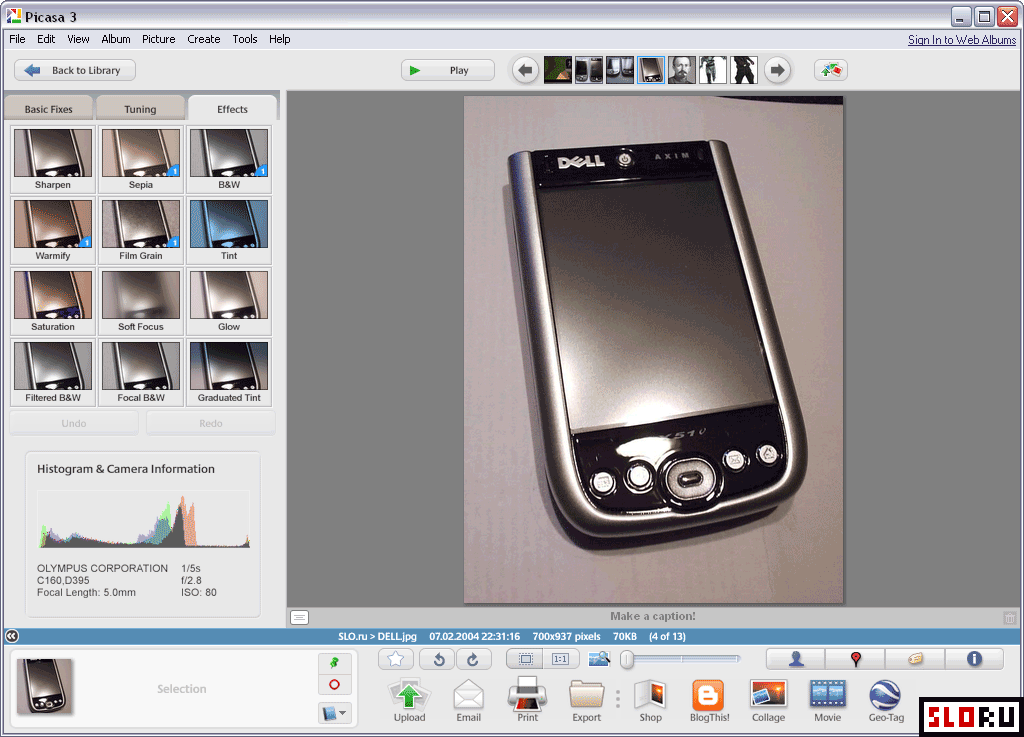 Шотвелл оставляет пользователю контроль; они могут, например, манипулировать фотографиями вне программы.
Шотвелл оставляет пользователю контроль; они могут, например, манипулировать фотографиями вне программы.
Плюсы: Импорт с карт камер, систематизация, поиск, теги, оставляет пользователю контроль
Минусы: импорт с мобильных устройств требует использования шнура и не самый лучший, только Linux
Вывод – до свидания, Picasa
В последние несколько лет я столкнулся с трудным выбором, поскольку Apple, Google и Microsoft пытаются адаптироваться к миру, ориентированному на мобильные устройства. Технологические гиганты не очень хорошо поработали, поскольку Google настаивает на том, что все должно быть веб-страницей (их сила), Microsoft настаивает на том, что все должно работать на последней версии Windows, а Apple настаивает на том, что все должно работать на оборудовании Apple. На данный момент существует несколько заменителей Picasa, но ни один из них не отвечает всем требованиям. Надеюсь, в будущем будут варианты получше, а пока будем работать с тем, что есть..jpg)

 Пользователь может регулировать цвет, контрастность, масштаб и наклон, а также накладывать различные эффекты.
Пользователь может регулировать цвет, контрастность, масштаб и наклон, а также накладывать различные эффекты.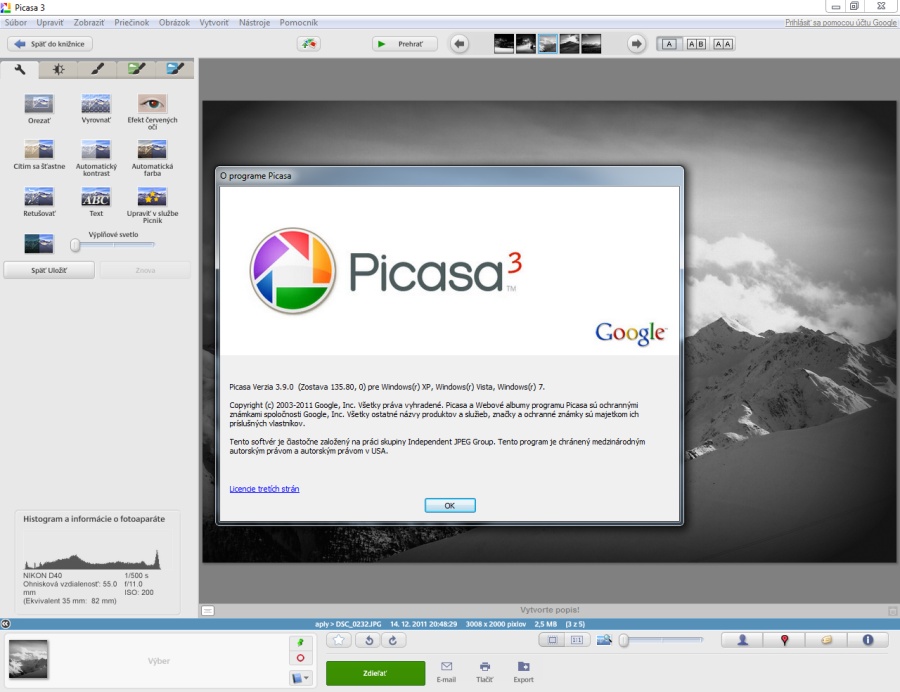
 В процессе ретуширования можно удалить разводы, пятна и другие дефекты на снимке.
В процессе ретуширования можно удалить разводы, пятна и другие дефекты на снимке.